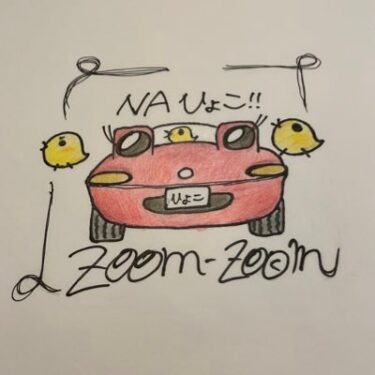こんにちは、ひよこです。
今回は、ブログ作成について数名の方からご相談頂いていたのでブログを始めた経緯から、簡単に作り方までを書いていこうと思います。
私がブログを始めた経緯
大まかには3つの理由があります!
私のロードスターは残念ながらハズレの部類の車体でした。良くも悪くもほとんどの部品が交換されておらず、全部30年前の部品がついているのでは….といった車体です。いずれ全ての部品を交換する可能性もあり、今後ロードスターを買う人たちが私のブログを見て購入時に注意すべき箇所を把握できたら良いなと思います。
あとは単純に書いてて楽しいのもありますが、自分と同じような人が少しでも減ってほしいです。
ブログの作成準備
私はワードプレスというブログ作成のツールを使用して、ブログを作成しています。初めてブログを作るにあたって色々と調べた結果、ワードプレスに行き着きました。
ワードプレスのメリット:単純に出来る事が多い!
ワードプレスのデメリット:別途サーバーを契約する必要がある。サーバーの契約にはお金がかかる。
無料ブログで有名なものだとアメーバブログ等がありますが、何故わざわざ有料ブログを使っているのか。メリットにも書いていますが出来る事が多いです!たくさんのブログデザインがあったり、ドメインを取得することで自分だけのブログという嬉しさもあります。
因みに私は、ブログを始めるまでパソコンを中高の授業でしかやった事がなく、苦手ですし正直無知に近いです。
そんな私でもここまで出来ました(笑)
同じようにブログを自分でカスタマイズしたい方は、ワードプレスがおすすめです。
ブログを作成する順番としては下記の通りとなります。
1. サーバーの契約(有料)
まずはサーバーを契約する必要があります。サーバーとは簡単に言うと土地です。家(ブログ)を建てる為に土地を借りるのです。サーバーが無いとブログは作成できません。たくさんのサーバー提供会社がありますが私はエックスサーバーにてサーバーをレンタルしております。選定理由は国内シェアNo,1であること、サポートがしっかりとしていること、ワードプレスのインストールが簡単であることです。
私が長々と書いても逆に分かりにくくなりそうなので、詳しくはこちら。
2022年7月21日までにレンタルすると、利用料金が20%オフみたいです!私が借りた時はこんなの無かったので、少し複雑な気分ですが半額はお得すぎます!迷っている方は今がチャンスだと私は背中を押します!
2.ワードプレスの導入(無料)
サーバーの契約が済んだら、次はワードプレスの導入です。エックスサーバーにてレンタルした場合、ガイドに沿って進むとワードプレスの導入までサポートしてもらえます。とてもパソコンに疎い私でも作成できているので基本的には問題なく導入できるはずです!
3.テーマの選定(無料、有料のテーマもある)
ワードプレスの導入が完了したら、個人的にはメインと思っているテーマの選定です。
無料のものでも良いものはありますし、検索するとたくさん情報も出てきます。テーマはそれぞれデモサイトなどがあり、事前にどのようなページになるか確認する事ができます。
私も初めは無料のもので行っていましたが、なんかしっくりこず他のテーマを探していました。
そこでビビっときたのがこれです!「THE THOR」というテーマ!
「THE THOR」はデフォルトのままでもカッコいいブログページなのですが、その後のカスタムも豊富なので更に自分の色を出すため日々奮闘しています。
先ほども書きましたが無知なので、難しいことはよく分かっていませんが今のところ楽しくやれておりますし、ブログの改善を日々行っています。
訳のわからない用語もたくさん出てきます。だけどもそれを調べて実践して、上手くいった時は本当に嬉しいし、達成感も感じる!
あんたはよくやってるよ!どんどん成長して見やすいブログを作ってくれ!
多分私の説明の何百倍も詳しく丁寧に書いてあるブログもたくさんあります。もっと深く知りたい方は検索してみてください。
一緒にブログライフを楽しめる仲間が増えると私は嬉しいです!
わからないことがありましたら、私で宜しければお答えします!
なのでコメントやtwitterでのご連絡お待ちしてます(‘u’)
今回長くなりましたが、読んで頂きありがとうございます。